Como alterar o nome de usuário e o nome de exibição do Twitch

Quer dar um novo começo ao seu perfil do Twitch? Veja como alterar o nome de usuário e o nome de exibição do Twitch com facilidade.

Dicas rápidas
Você deve realizar algumas verificações básicas de hardware para garantir que tudo esteja conectado. Verifique se o cabo que conecta o computador à impressora está conectado com segurança. Enquanto estiver fazendo isso, reinicie a impressora para resolver quaisquer problemas temporários.
Se mais de uma impressora estiver disponível, certifique-se de enviar solicitações de impressão para a impressora correta. Pressione Ctrl + P para abrir a caixa de diálogo de impressão. Use o menu suspenso próximo a Destino para selecionar o dispositivo de impressora correto e clique em Imprimir .
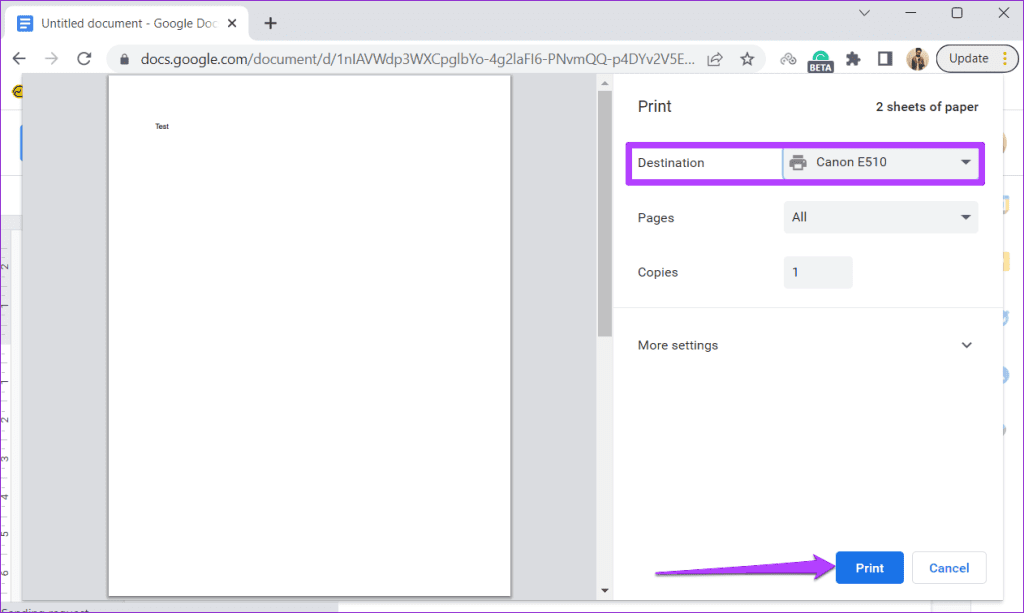
Se o problema de impressão do Google Docs estiver limitado a um arquivo estranho, salve-o como PDF e imprima-o. Para fazer isso, clique no menu Arquivo no canto superior esquerdo e selecione Baixar > Documento PDF (.pdf) .
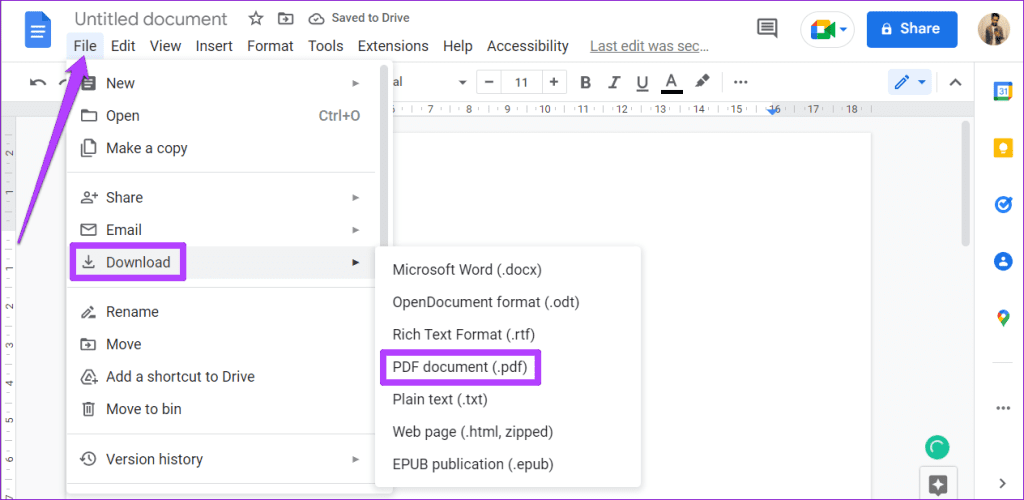
Abra o arquivo baixado em um visualizador de PDF e você poderá imprimi-lo sem problemas.
É possível que uma das extensões do seu navegador esteja causando o problema. Para verificar esta possibilidade, desative todas as extensões do navegador e ative-as uma por uma.
No seu navegador, digite chrome://extensions (Chrome) ou edge://extensions (Edge) na barra de endereço e pressione Enter . Use os botões de alternância para desligar todas as extensões.
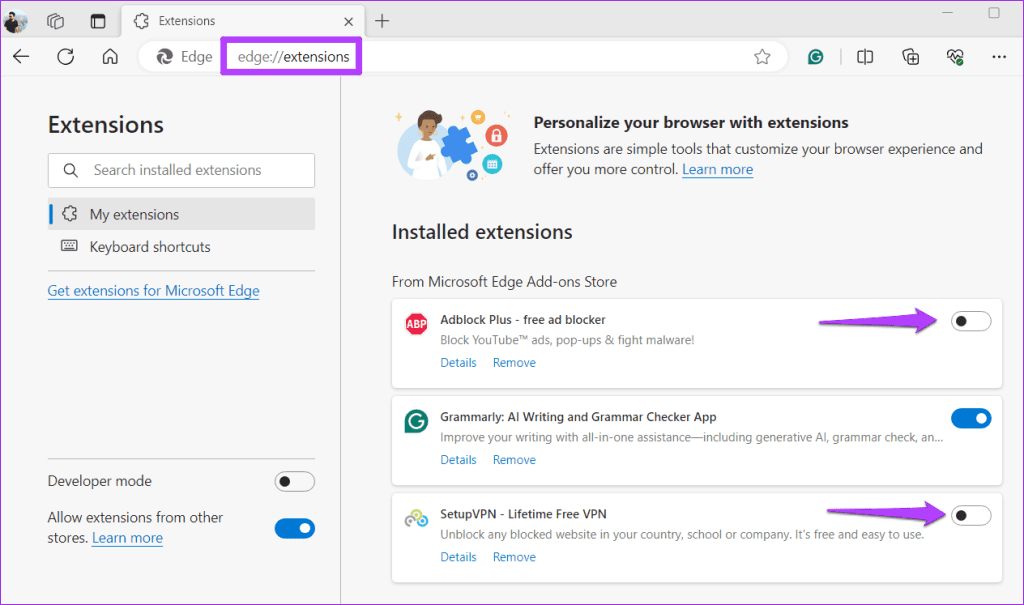
Depois disso, reinicie o navegador e habilite todas as extensões, uma por uma. Imprima uma página de teste do Google Docs depois de ativar cada extensão para identificar aquela que está causando o problema.
O cache antigo do navegador também pode afetar o desempenho do navegador e impedir que ele se comunique com a impressora. Portanto, se desabilitar as extensões do navegador não ajudar, limpar o cache existente do navegador deve ser o próximo passo.
Para limpar os dados de navegação no Chrome ou Edge, pressione Ctrl + Shift + Delete para abrir o painel Limpar dados de navegação. Use o menu suspenso ao lado de Intervalo de tempo para selecionar Todo o período e marque a caixa Imagens e arquivos armazenados em cache .
Em seguida, clique no botão Limpar agora .
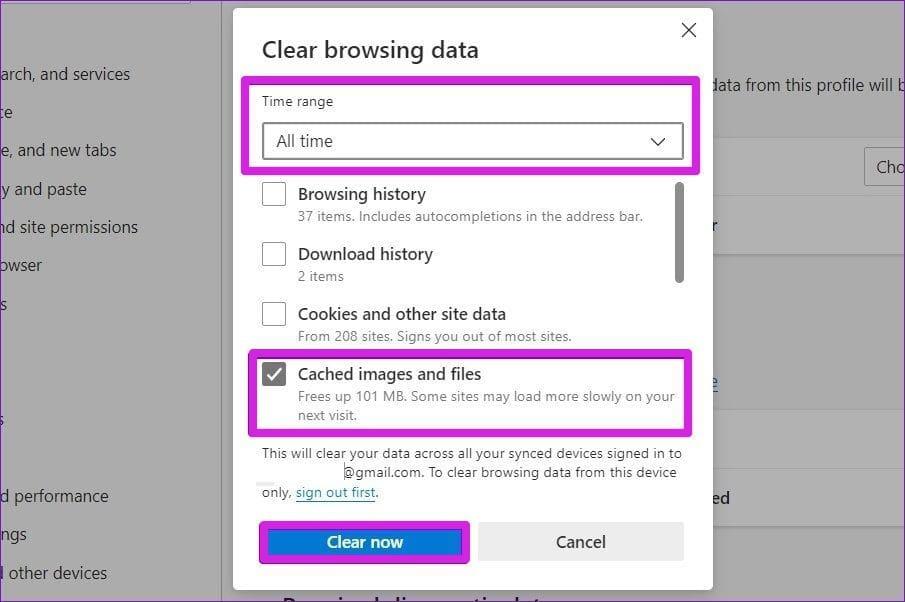
Reinicie seu navegador e imprima seu documento do Google Docs novamente.
Nota : Se o problema persistir, pode haver um problema com o navegador. Tente imprimir seu documento do Google Docs em outro navegador. Se você puder imprimi-lo, considere atualizar ou reinstalar o navegador anterior para corrigir os problemas.
Quer dar um novo começo ao seu perfil do Twitch? Veja como alterar o nome de usuário e o nome de exibição do Twitch com facilidade.
Descubra como alterar o plano de fundo no Microsoft Teams para tornar suas videoconferências mais envolventes e personalizadas.
Não consigo acessar o ChatGPT devido a problemas de login? Aqui estão todos os motivos pelos quais isso acontece, juntamente com 8 maneiras de consertar o login do ChatGPT que não funciona.
Você experimenta picos altos de ping e latência no Valorant? Confira nosso guia e descubra como corrigir problemas de ping alto e atraso no Valorant.
Deseja manter seu aplicativo do YouTube bloqueado e evitar olhares curiosos? Leia isto para saber como colocar uma senha no aplicativo do YouTube.
Descubra como bloquear e desbloquear contatos no Microsoft Teams e explore alternativas para um ambiente de trabalho mais limpo.
Você pode facilmente impedir que alguém entre em contato com você no Messenger. Leia nosso guia dedicado para saber mais sobre as implicações de restringir qualquer contato no Facebook.
Aprenda como cortar sua imagem em formatos incríveis no Canva, incluindo círculo, coração e muito mais. Veja o passo a passo para mobile e desktop.
Obtendo o erro “Ação bloqueada no Instagram”? Consulte este guia passo a passo para remover esta ação foi bloqueada no Instagram usando alguns truques simples!
Descubra como verificar quem viu seus vídeos no Facebook Live e explore as métricas de desempenho com dicas valiosas e atualizadas.








